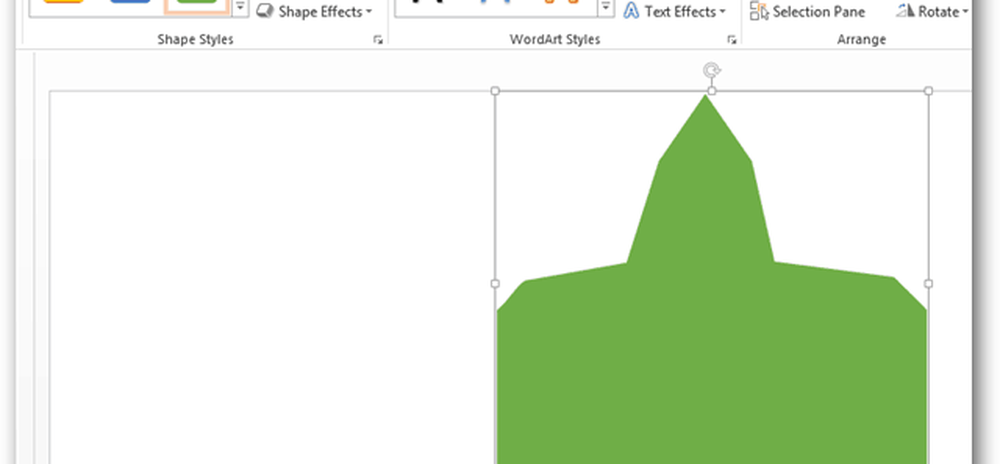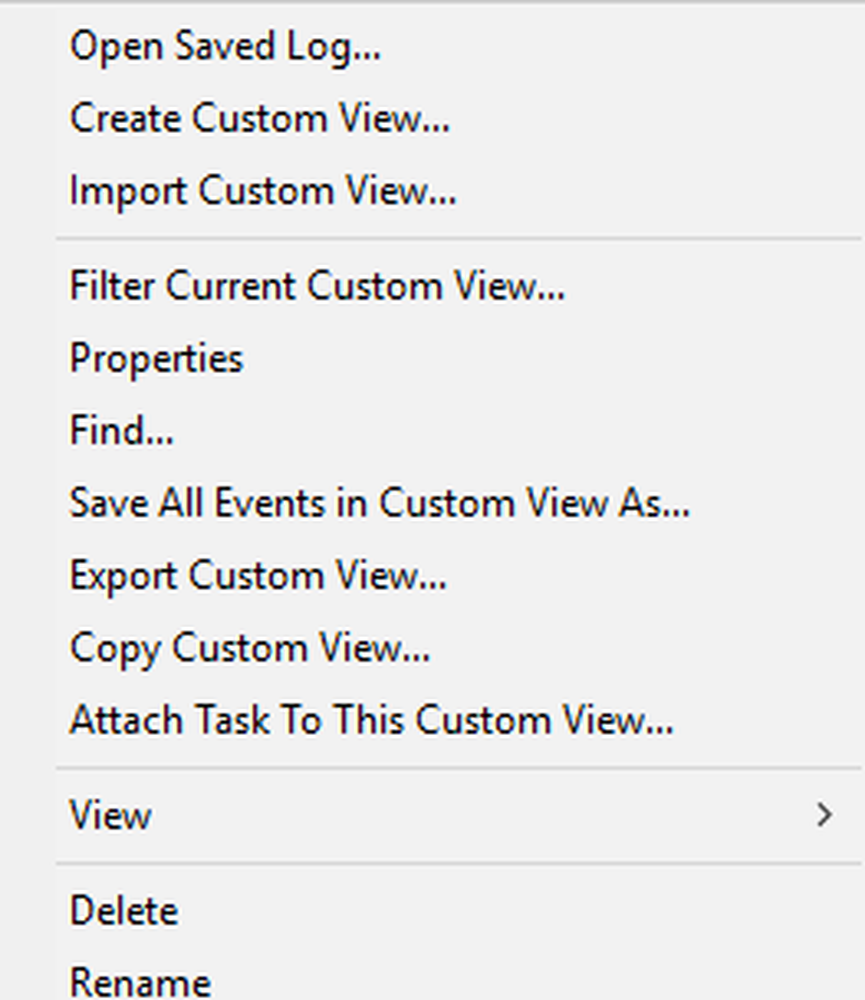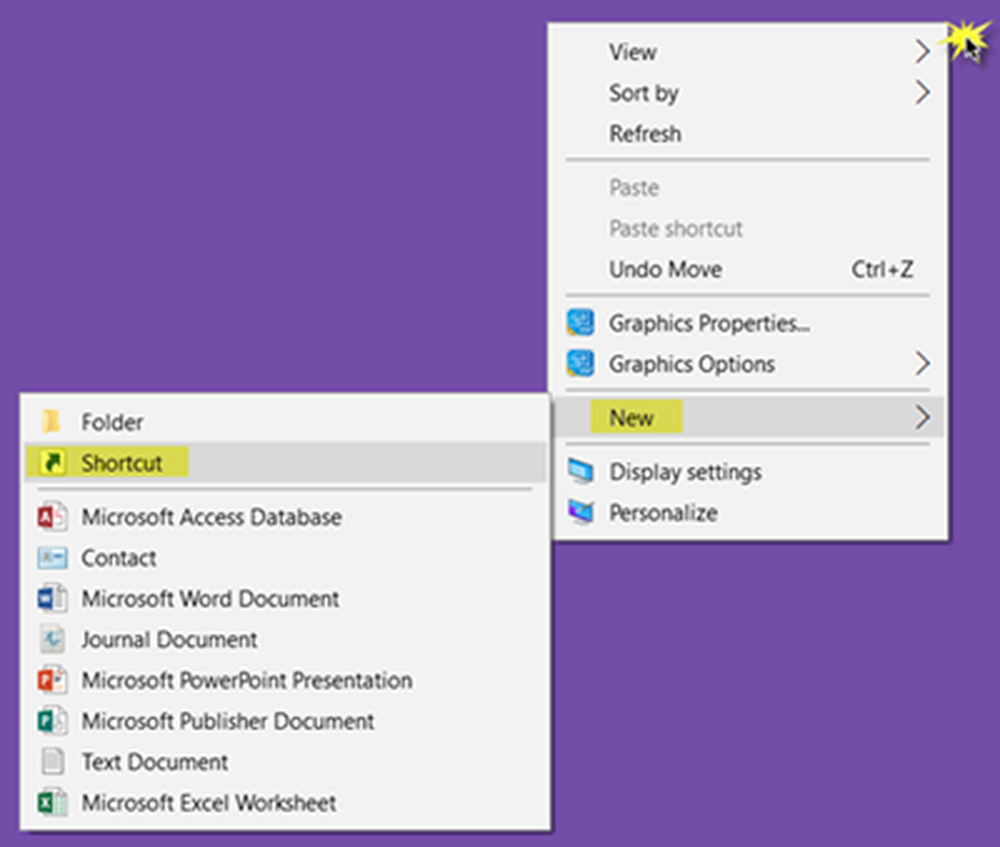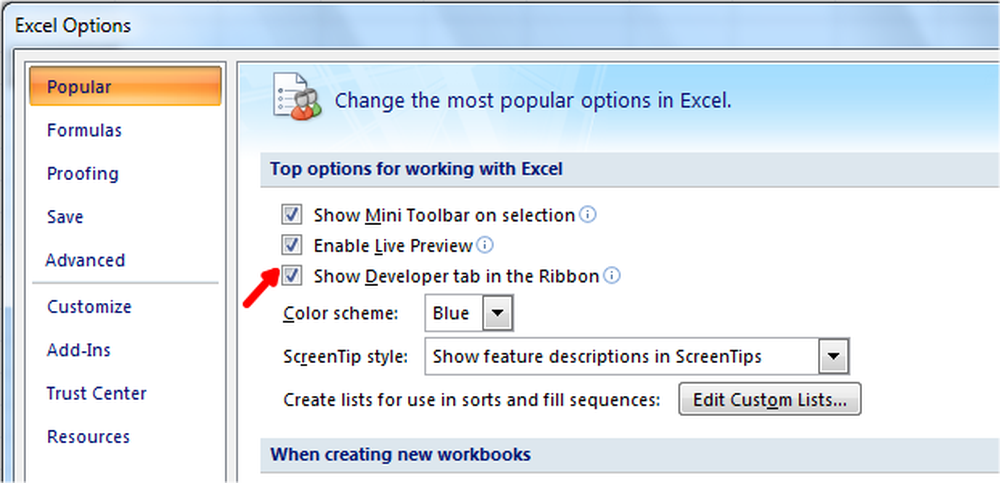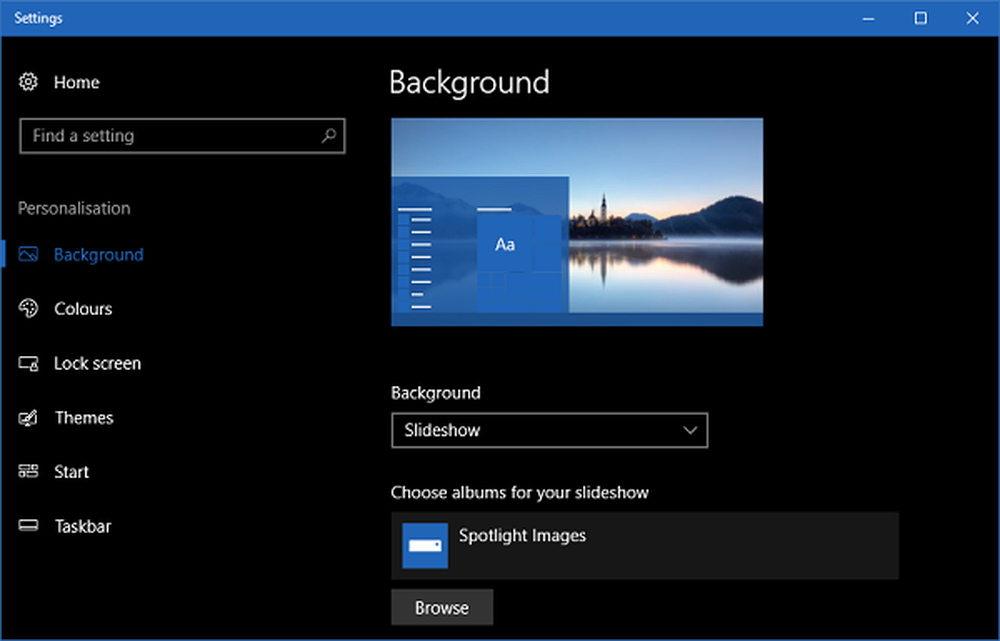Så här skapar du egna former i en PowerPoint 2013-presentation
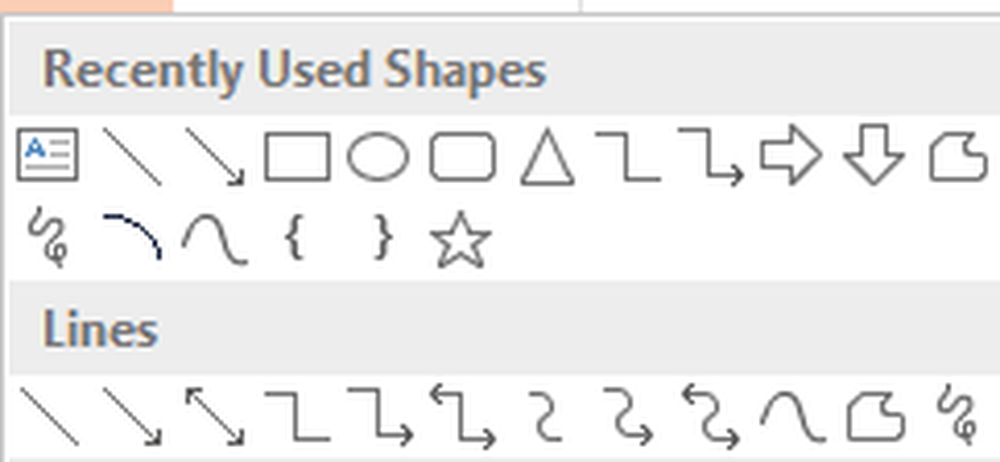
PowerPoint 2013 Anpassade former
För att komma igång, öppna PowerPoint 2013 och klicka på fliken Infoga i bandet.

Klicka sedan på knappen Formar och välj en form som är mest som den du behöver skapa.
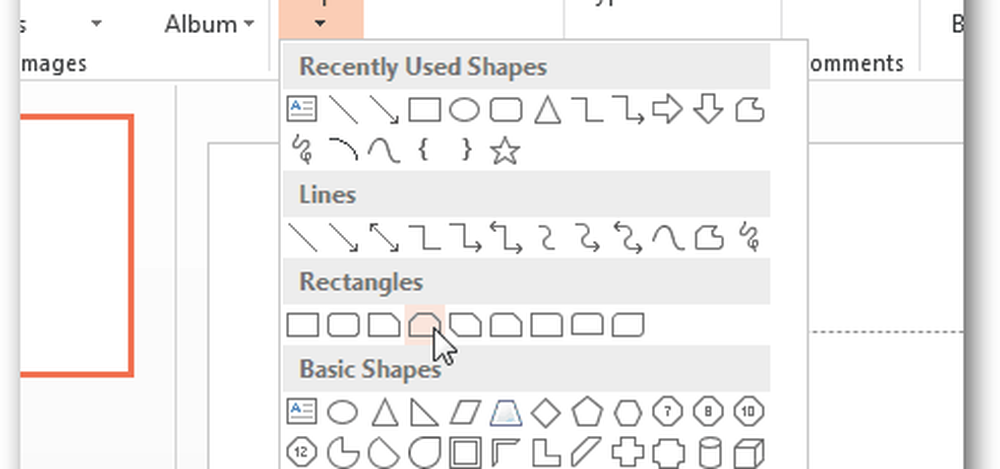
Öppna fliken Format och välj sedan Redigera form> Redigera poäng alternativ.

Notera: Du kan också komma åt alternativet Edit Points från högerklick-menyn när musen är över formen.
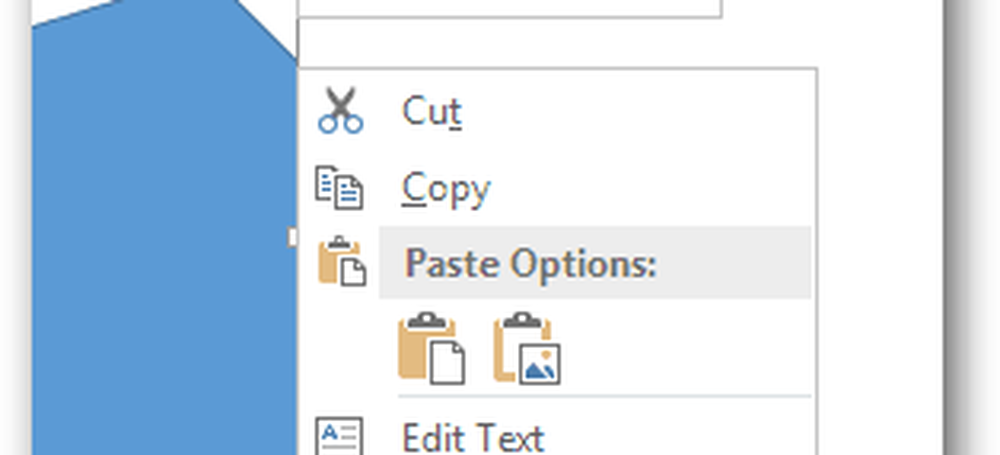
Nu för att skapa din anpassade form klickar du bara och dra de kvadratiska svarta punkterna till den position som förvandlar formen till de anpassade dimensionerna du vill ha.
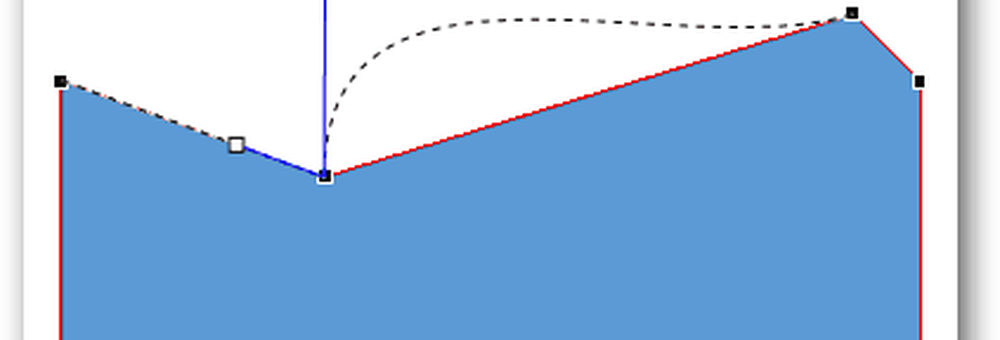
Om formen inte har tillräckligt med poäng för att göra vad du behöver, kan du lägga till mer genom att hålla Shift och klicka på raden vid vilken position som helst för att skapa en ny dragbar punkt.

Punkter kan också tas bort genom att hålla Ctrl och klicka på dem.

När du har den exakta form du vill ha är allt som är kvar att göra färg och lägga till text eller effekter du önskar i Formatbandet.